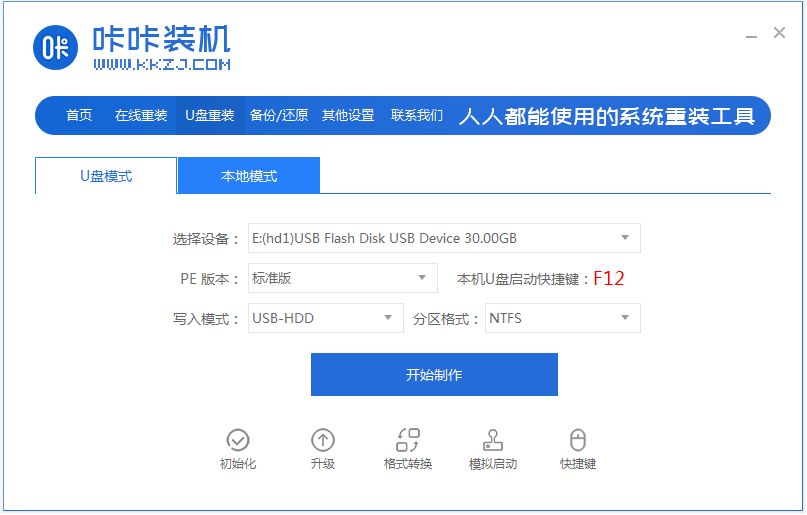有些网友至今还用着一些老式台式电脑,电脑里的XP系统虽然早已停止更新,但是依然是许多网友最爱的操作系统。但是老电脑系统运行越来越慢了怎么办呢?这种情况只需要给系统来次重生,重装XP系统就可以了。下面就来看看具体的步骤教程。
工具/原料
系统版本:windows xp
品牌型号:惠普CQ15-a103TX
软件版本:小鱼装机工具 v3.1.329.319
方法一、一键重装xp系统下载教程
1、下载安装小鱼系统工具,选择win xp系统,点击“安装此系统”。

2、选择要安装的应用软件,点击下一步。

3、等待系统下载镜像、驱动等资料。

4、等待系统部署安装环境。

5、环境部署完毕后点击立即重启。

6、重启后进入启动管理器页面,选择第二项,回车。

电脑如何格式化重装系统
重装系统是我们使用电脑过程中经常要面对的,一般是格式化C盘重装,不过有些用户打算全盘格式化重装系统,因为之前的分区不太合理,那么重装系统如何全盘格式化呢?由于要全盘格式化,需要借助U盘或光盘来引导,其中使用U盘会比较普遍,下面小编跟大家介绍全盘格式化装系统教程。
7、等待系统自动安装。

8、进入引导修复工具页面,点击确定。

9、安装完成后点击立即重启。

10、等待系统加载文件。


11、加载完成后,进入系统桌面,完成。


总结
1、下载安装小鱼系统工具,选择win xp系统,点击“安装此系统”选择要安装的应用软件,点击下一步。
2、等待系统下载镜像、驱动等资料,等待系统部署安装环境,环境部署完毕后点击立即重启。
3、重启后进入启动管理器页面,选择第二项,回车,等待系统自动安装,进入引导修复工具页面,点击确定。
4、安装完成后点击立即重启。等待系统加载文件。加载完成后,进入系统桌面,完成。
以上就是电脑技术教程《一键重装xp系统下载教程》的全部内容,由下载火资源网整理发布,关注我们每日分享Win12、win11、win10、win7、Win XP等系统使用技巧!笔记本电脑怎么重装系统
笔记本电脑出故障是我们在使用电脑的过程中再正常不过的事情。笔记本电脑使用久了,就会出现反应迟钝、感染木马病毒等问题,甚至是杀毒软件也查收不了的情况。那么,在电脑瘫痪不能使用的情况下,重装系统就是一大方法了。笔记本怎么重装系统?笔记本主流系统目前有XP和win7,重装的方法也有很多,下面小编就来教大家比较简单易懂的方法。